
Содержание
Google Chrome поставляется со многими расширенными функциями безопасности, включая «песочницу», которая помогает защитить вас при работе в Интернете. Если вы посещаете сайт со скриптом или вредоносным кодом, функция «песочницы» может заблокировать вас, выполнив некоторые действия на вашем компьютере. Иногда он может генерировать сообщения об ошибках, а некоторые типы программного обеспечения компьютерной безопасности требуют отключить эту функцию. Вы можете изменить свойства запуска Chrome, чтобы программа работала без активной изолированной программной среды.
направления
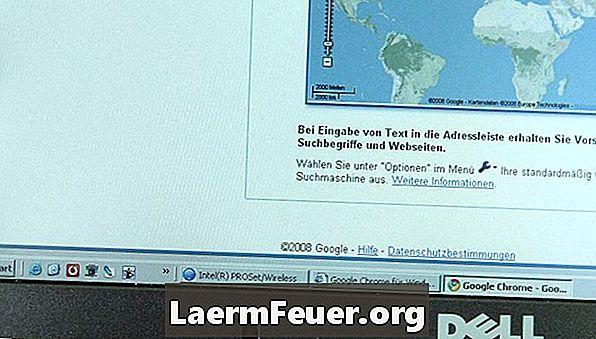
-
Найдите значок Chrome на рабочем столе. Если значок Chrome отсутствует, нажмите «Пуск», затем «Все программы», затем «Chrome». Перетащите запись «Chrome» на рабочий стол, чтобы создать значок.
-
Щелкните правой кнопкой мыши значок Chrome и выберите «Свойства». Нажмите на область после последнего знака цитирования в поле «Цель», затем введите «--no-sandbox» (без пробелов).
-
Нажмите «ОК», чтобы сохранить измененный ярлык. Дважды щелкните значок, чтобы запустить Google Chrome без активной песочницы.
предупреждение
- Отключение песочницы может подвергнуть ваш компьютер риску вредоносного ПО. Вы должны отключить эту функцию, только если у вас есть программное обеспечение безопасности, которое обеспечивает аналогичную защиту.